已完毕,网页上有错误修复方法
- 格式:doc
- 大小:17.50 KB
- 文档页数:2
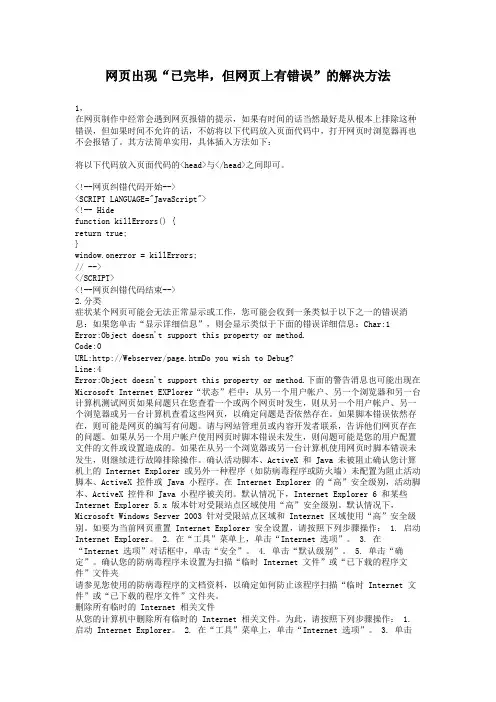
网页出现“已完毕,但网页上有错误”的解决方法1,在网页制作中经常会遇到网页报错的提示,如果有时间的话当然最好是从根本上排除这种错误,但如果时间不允许的话,不妨将以下代码放入页面代码中,打开网页时浏览器再也不会报错了。
其方法简单实用,具体插入方法如下:将以下代码放入页面代码的<head>与</head>之间即可。
<!--网页纠错代码开始--><SCRIPT LANGUAGE="JavaScript"><!-- Hidefunction killErrors() {return true;}window.onerror = killErrors;// --></SCRIPT><!--网页纠错代码结束-->2.分类症状某个网页可能会无法正常显示或工作,您可能会收到一条类似于以下之一的错误消息:如果您单击“显示详细信息”,则会显示类似于下面的错误详细信息:Char:1 Error:Object doesn't support this property or method.Code:0URL:http://Webserver/page.htmDo you wish to Debug?Line:4Error:Object doesn't support this property or method.下面的警告消息也可能出现在Microsoft Internet EXPlorer“状态”栏中:从另一个用户帐户、另一个浏览器和另一台计算机测试网页如果问题只在您查看一个或两个网页时发生,则从另一个用户帐户、另一个浏览器或另一台计算机查看这些网页,以确定问题是否依然存在。
如果脚本错误依然存在,则可能是网页的编写有问题。
请与网站管理员或内容开发者联系,告诉他们网页存在的问题。
如果从另一个用户帐户使用网页时脚本错误未发生,则问题可能是您的用户配置文件的文件或设置造成的。
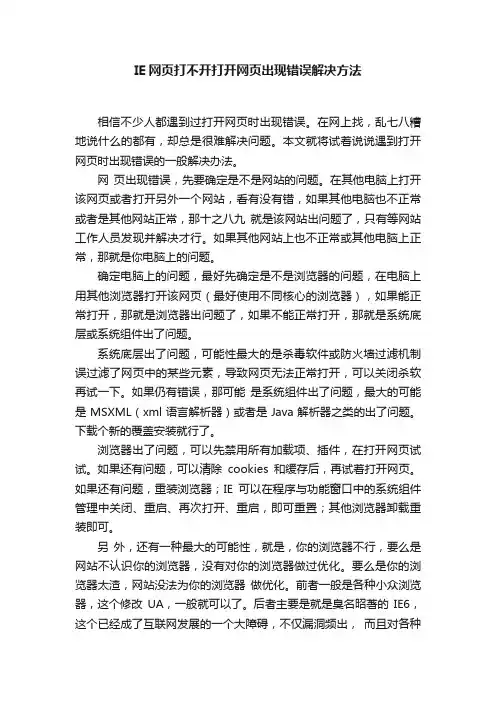
IE网页打不开打开网页出现错误解决方法相信不少人都遇到过打开网页时出现错误。
在网上找,乱七八糟地说什么的都有,却总是很难解决问题。
本文就将试着说说遇到打开网页时出现错误的一般解决办法。
网页出现错误,先要确定是不是网站的问题。
在其他电脑上打开该网页或者打开另外一个网站,看有没有错,如果其他电脑也不正常或者是其他网站正常,那十之八九就是该网站出问题了,只有等网站工作人员发现并解决才行。
如果其他网站上也不正常或其他电脑上正常,那就是你电脑上的问题。
确定电脑上的问题,最好先确定是不是浏览器的问题,在电脑上用其他浏览器打开该网页(最好使用不同核心的浏览器),如果能正常打开,那就是浏览器出问题了,如果不能正常打开,那就是系统底层或系统组件出了问题。
系统底层出了问题,可能性最大的是杀毒软件或防火墙过滤机制误过滤了网页中的某些元素,导致网页无法正常打开,可以关闭杀软再试一下。
如果仍有错误,那可能是系统组件出了问题,最大的可能是MSXML(xml语言解析器)或者是Java解析器之类的出了问题。
下载个新的覆盖安装就行了。
浏览器出了问题,可以先禁用所有加载项、插件,在打开网页试试。
如果还有问题,可以清除cookies和缓存后,再试着打开网页。
如果还有问题,重装浏览器;IE可以在程序与功能窗口中的系统组件管理中关闭、重启、再次打开、重启,即可重置;其他浏览器卸载重装即可。
另外,还有一种最大的可能性,就是,你的浏览器不行,要么是网站不认识你的浏览器,没有对你的浏览器做过优化。
要么是你的浏览器太渣,网站没法为你的浏览器做优化。
前者一般是各种小众浏览器,这个修改UA,一般就可以了。
后者主要是就是臭名昭著的IE6,这个已经成了互联网发展的一个大障碍,不仅漏洞频出,而且对各种新标准全部不支持,网站为这个做优化,必然严重降低浏览体验,所以很多的商业网站都已经不再对IE6做优化,这只能是换成IE8以上或使用谷歌、火狐、傲游3等浏览器。
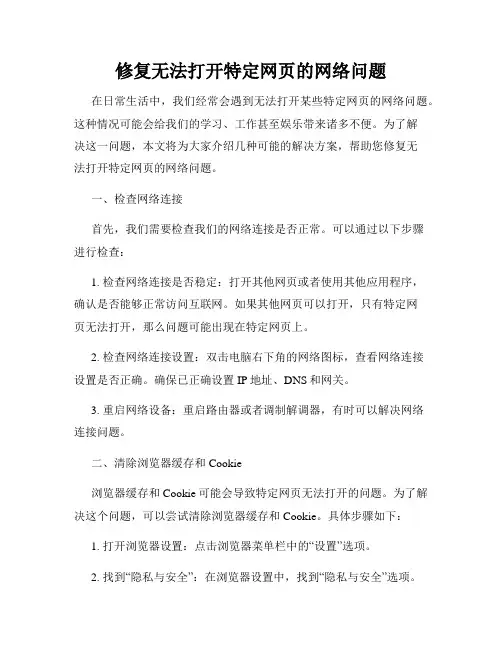
修复无法打开特定网页的网络问题在日常生活中,我们经常会遇到无法打开某些特定网页的网络问题。
这种情况可能会给我们的学习、工作甚至娱乐带来诸多不便。
为了解决这一问题,本文将为大家介绍几种可能的解决方案,帮助您修复无法打开特定网页的网络问题。
一、检查网络连接首先,我们需要检查我们的网络连接是否正常。
可以通过以下步骤进行检查:1. 检查网络连接是否稳定:打开其他网页或者使用其他应用程序,确认是否能够正常访问互联网。
如果其他网页可以打开,只有特定网页无法打开,那么问题可能出现在特定网页上。
2. 检查网络连接设置:双击电脑右下角的网络图标,查看网络连接设置是否正确。
确保已正确设置IP地址、DNS和网关。
3. 重启网络设备:重启路由器或者调制解调器,有时可以解决网络连接问题。
二、清除浏览器缓存和Cookie浏览器缓存和Cookie可能会导致特定网页无法打开的问题。
为了解决这个问题,可以尝试清除浏览器缓存和Cookie。
具体步骤如下:1. 打开浏览器设置:点击浏览器菜单栏中的“设置”选项。
2. 找到“隐私与安全”:在浏览器设置中,找到“隐私与安全”选项。
3. 清除浏览器缓存和Cookie:在“隐私与安全”选项中,找到清除浏览器缓存和Cookie的选项,并点击执行。
4. 重启浏览器:清除完缓存和Cookie后,重启浏览器,再次尝试打开特定网页。
三、检查防火墙和安全软件设置有时,防火墙和安全软件的设置会导致无法访问特定网页。
为了解决这个问题,可以尝试进行如下操作:1. 检查防火墙设置:打开防火墙设置,查看是否有对特定网页的屏蔽或者拦截设置。
如有,将其关闭或者添加特定网页的例外。
2. 检查安全软件设置:针对安全软件,同样需要检查是否存在拦截特定网页的设置。
根据具体的安全软件品牌和版本,进行相应的设置操作。
3. 禁用防火墙和安全软件:如果以上方法无效,可以尝试禁用防火墙和安全软件,再次尝试打开特定网页。
四、更换DNS服务器地址DNS服务器是将域名转换为IP地址的服务,如果DNS服务器出现问题,也会导致无法打开特定网页。
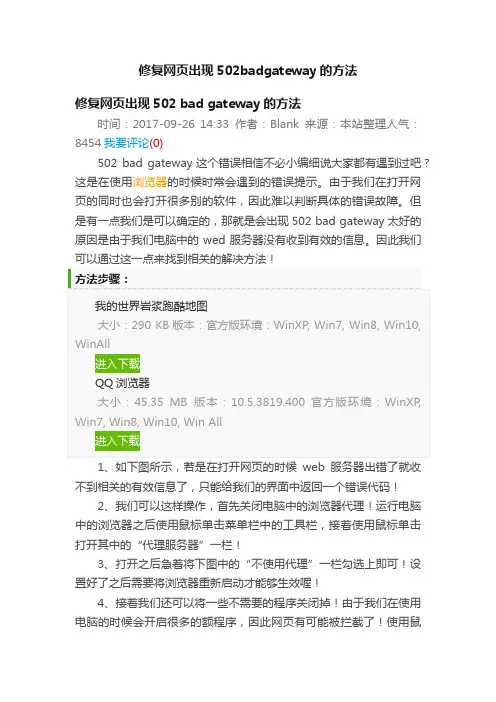
修复网页出现502badgateway的方法
修复网页出现502 bad gateway的方法
时间:2017-09-26 14:33作者:Blank来源:本站整理人气:8454我要评论(0)
标右键单击下方的任务栏!
5、单击之后找到启动任务管理器一栏并单击打开这个程序!
6、随后在弹出的任务管理器界面中找到不需要的应用程序,将这些程序全部关闭即可!完成这个设置之后也是需要重新启动浏览器的喔!
7、最后还有一种方法就是更改电脑中的DNS,使用鼠标右键单击右下角的电脑网络连接图标,打开其中的属性设置界面!接着使用鼠标单击新界面左上角的”更改适配器设置“按钮!
8、进入网络设置界面之后找到我们在使用的网络,然后在设置界面中找到IPV4协议,双击进入它的设置界面,在下图所示的设置界面中手动设置一个DNS服务器地址,可以先尝试着使用一些共用的DNS 地址。
不知道的用户可以在网络上查找,有很多共享的DNS!
通过上述的设置之后相信一定可以处理这个问题的,需要的小伙伴们快设置起来吧!以上就是小编解决在浏览器中被提示502 bad gateway的方法了,虽然教程比较短,但是重要的操作步骤都包含在里面了!如果有任何理解不了的步骤,可以在下方留言喔!。
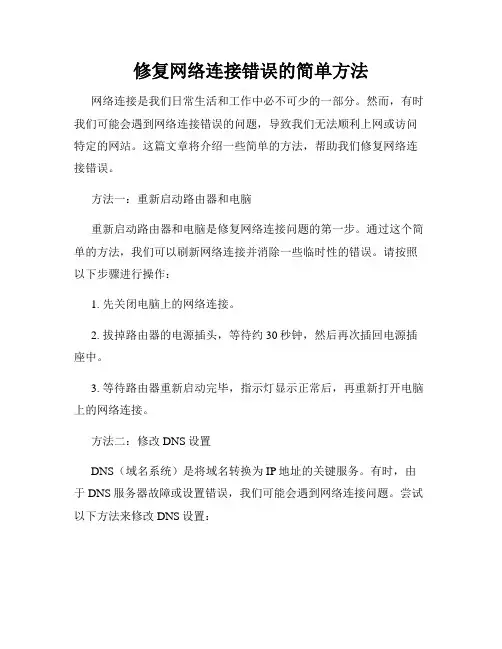
修复网络连接错误的简单方法网络连接是我们日常生活和工作中必不可少的一部分。
然而,有时我们可能会遇到网络连接错误的问题,导致我们无法顺利上网或访问特定的网站。
这篇文章将介绍一些简单的方法,帮助我们修复网络连接错误。
方法一:重新启动路由器和电脑重新启动路由器和电脑是修复网络连接问题的第一步。
通过这个简单的方法,我们可以刷新网络连接并消除一些临时性的错误。
请按照以下步骤进行操作:1. 先关闭电脑上的网络连接。
2. 拔掉路由器的电源插头,等待约30秒钟,然后再次插回电源插座中。
3. 等待路由器重新启动完毕,指示灯显示正常后,再重新打开电脑上的网络连接。
方法二:修改DNS设置DNS(域名系统)是将域名转换为IP地址的关键服务。
有时,由于DNS服务器故障或设置错误,我们可能会遇到网络连接问题。
尝试以下方法来修改DNS设置:在Windows操作系统中,按下Win+R键打开运行窗口,输入"ncpa.cpl"并点击“确定”。
接下来,右键点击已连接的网络适配器,选择“属性”。
在属性中,双击“Internet 协议版本 4(TCP/IPV4)”,选择“使用下面的DNS服务器地址”,然后输入优选DNS和备用DNS服务器的IP地址。
您可以使用公共DNS服务器,例如Google的8.8.8.8和8.8.4.4。
点击“确定”保存更改,然后重新启动电脑。
这将尝试使用新的DNS设置来修复网络连接错误。
方法三:更新网络适配器驱动程序过时或损坏的网络适配器驱动程序也可能导致网络连接错误。
为了解决这个问题,我们需要更新网络适配器的驱动程序。
请按照以下步骤进行操作:1. 在Windows操作系统中,按下Win+X键,选择“设备管理器”。
2. 在设备管理器中,展开“网络适配器”选项,找到您正在使用的网络适配器。
3. 右键点击该适配器,选择“更新驱动程序”。
4. 在弹出的窗口中,选择“自动搜索更新的驱动程序”。
系统将自动搜索并安装最新的网络适配器驱动程序。
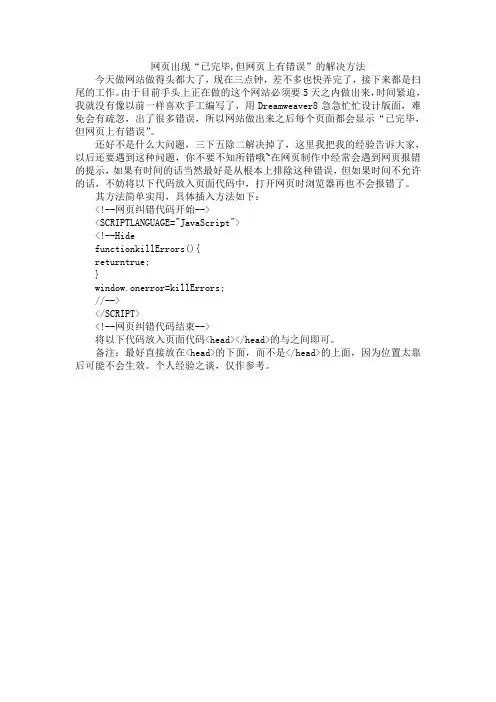
网页出现“已完毕,但网页上有错误”的解决方法今天做网站做得头都大了,现在三点钟,差不多也快弄完了,接下来都是扫尾的工作。
由于目前手头上正在做的这个网站必须要5天之内做出来,时间紧迫,我就没有像以前一样喜欢手工编写了,用Dreamweaver8急急忙忙设计版面,难免会有疏忽,出了很多错误,所以网站做出来之后每个页面都会显示“已完毕,但网页上有错误”。
还好不是什么大问题,三下五除二解决掉了,这里我把我的经验告诉大家,以后还要遇到这种问题,你不要不知所错哦~在网页制作中经常会遇到网页报错的提示,如果有时间的话当然最好是从根本上排除这种错误,但如果时间不允许的话,不妨将以下代码放入页面代码中,打开网页时浏览器再也不会报错了。
其方法简单实用,具体插入方法如下:
<!--网页纠错代码开始-->
<SCRIPTLANGUAGE="JavaScript">
<!--Hide
functionkillErrors(){
returntrue;
}
window.onerror=killErrors;
//-->
</SCRIPT>
<!--网页纠错代码结束-->
将以下代码放入页面代码<head></head>的与之间即可。
备注:最好直接放在<head>的下面,而不是</head>的上面,因为位置太靠后可能不会生效。
个人经验之谈,仅作参考。

显示“已完毕,但网页上有错误”的原因解决方法
有几个情况会导致这个现象出现~:
1.你的网速过慢,网页代码没有完全下载就运行了,导致不完整,当然就错误了。
请刷新。
2.网页设计错误,导致部分代码不能执行。
请下载最新的遨游浏览器。
3.你的浏览器不兼容导致部分代码不能执行。
请下载最新的遨游浏览器。
4.你的IE浏览器缓存出错,请右键点击桌面IE浏览器,选择属性,在常规页面里,点击删除文件这个按钮,选择全部删除,并且点击删除cookies按钮。
5.网站服务器访问量太大,导致服务器超负载,部分代码没有完全下载就提示浏览器完毕,导致错误。
你可以多刷新,或者换一个网速比较好的时候访问(前提是这个网站是个大网站,不会出现问题2)~ ~
6.QQ 空间出现点小问题是正常的,过几天就会解决。
~
有关于您咨询的问题,建议您在网络比较稳定和安全的环境下修复一下IE,点击电脑桌面左下角“开始”——“运行”,输入regsvr32 jscript.dll后选择“确定”,再次输入regsvr32 vbscript.dll 选择“确定”。
若两次输入都会有注册成功提示,说明您已成功修复您的IE组件。
之后请清除一下浏览器的缓存(打开IE浏览器——工具——Interner选项——删除Cookies),点浏览器上的工具——然后再选择最下面的Internet选项,再点Internet删除文件(记得勾上删除所有脱机内容)。
并且请在“Internet选项”——“内容”——“自动完成”——将勾全部去掉,并点击“清除表单”和“清除密码”——确定。
再“Internet选项”——“高级”“还原默认”——确定——之后重新打开浏览器尝试。
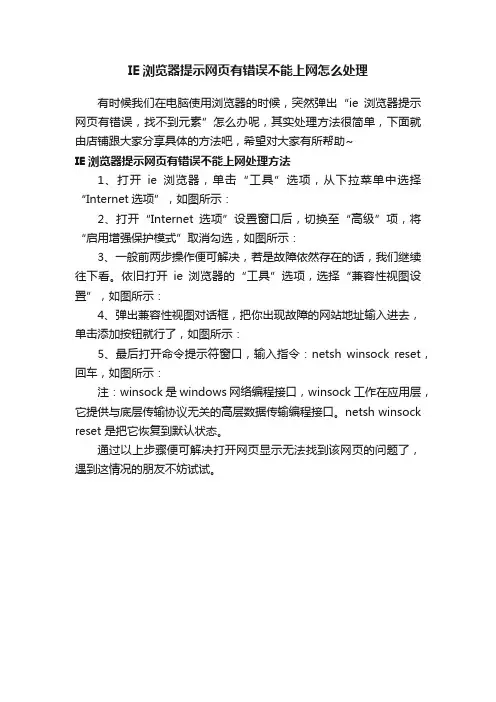
IE浏览器提示网页有错误不能上网怎么处理
有时候我们在电脑使用浏览器的时候,突然弹出“ie浏览器提示网页有错误,找不到元素”怎么办呢,其实处理方法很简单,下面就由店铺跟大家分享具体的方法吧,希望对大家有所帮助~
IE浏览器提示网页有错误不能上网处理方法
1、打开ie浏览器,单击“工具”选项,从下拉菜单中选择“Internet选项”,如图所示:
2、打开“Internet选项”设置窗口后,切换至“高级”项,将“启用增强保护模式”取消勾选,如图所示:
3、一般前两步操作便可解决,若是故障依然存在的话,我们继续往下看。
依旧打开ie浏览器的“工具”选项,选择“兼容性视图设置”,如图所示:
4、弹出兼容性视图对话框,把你出现故障的网站地址输入进去,单击添加按钮就行了,如图所示:
5、最后打开命令提示符窗口,输入指令:netsh winsock reset,回车,如图所示:
注:winsock是windows网络编程接口,winsock工作在应用层,它提供与底层传输协议无关的高层数据传输编程接口。
netsh winsock reset 是把它恢复到默认状态。
通过以上步骤便可解决打开网页显示无法找到该网页的问题了,遇到这情况的朋友不妨试试。
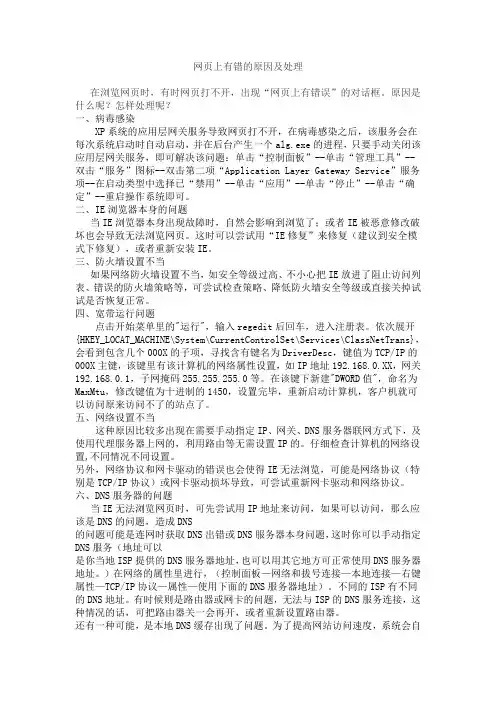
网页上有错的原因及处理在浏览网页时,有时网页打不开,出现“网页上有错误”的对话框。
原因是什么呢?怎样处理呢?一、病毒感染XP系统的应用层网关服务导致网页打不开,在病毒感染之后,该服务会在每次系统启动时自动启动,并在后台产生一个alg.exe的进程,只要手动关闭该应用层网关服务,即可解决该问题:单击“控制面板”--单击“管理工具”--双击“服务”图标--双击第二项“Application Layer Gateway Service”服务项--在启动类型中选择已“禁用”--单击“应用”--单击“停止”--单击“确定”--重启操作系统即可。
二、IE浏览器本身的问题当IE浏览器本身出现故障时,自然会影响到浏览了;或者IE被恶意修改破坏也会导致无法浏览网页。
这时可以尝试用“IE修复”来修复(建议到安全模式下修复),或者重新安装IE。
三、防火墙设置不当如果网络防火墙设置不当,如安全等级过高、不小心把IE放进了阻止访问列表、错误的防火墙策略等,可尝试检查策略、降低防火墙安全等级或直接关掉试试是否恢复正常。
四、宽带运行问题点击开始菜单里的"运行",输入regedit后回车,进入注册表。
依次展开{HKEY_LOCAT_MACHINE\System\CurrentControlSet\Services\ClassNetTrans},会看到包含几个000X的子项,寻找含有键名为DriverDesc,键值为TCP/IP的000X主键,该键里有该计算机的网络属性设置,如IP地址192.168.0.XX,网关192.168.0.1,子网掩码255.255.255.0等。
在该键下新建"DWORD值",命名为MaxMtu,修改键值为十进制的1450,设置完毕,重新启动计算机,客户机就可以访问原来访问不了的站点了。
五、网络设置不当这种原因比较多出现在需要手动指定IP、网关、DNS服务器联网方式下,及使用代理服务器上网的,利用路由等无需设置IP的。
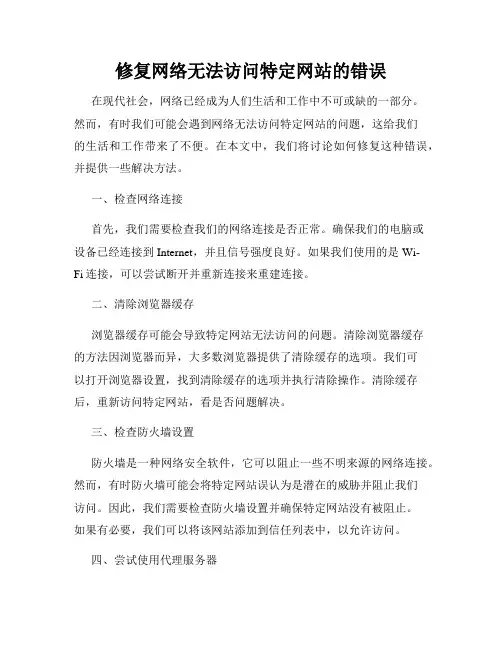
修复网络无法访问特定网站的错误在现代社会,网络已经成为人们生活和工作中不可或缺的一部分。
然而,有时我们可能会遇到网络无法访问特定网站的问题,这给我们的生活和工作带来了不便。
在本文中,我们将讨论如何修复这种错误,并提供一些解决方法。
一、检查网络连接首先,我们需要检查我们的网络连接是否正常。
确保我们的电脑或设备已经连接到Internet,并且信号强度良好。
如果我们使用的是Wi-Fi连接,可以尝试断开并重新连接来重建连接。
二、清除浏览器缓存浏览器缓存可能会导致特定网站无法访问的问题。
清除浏览器缓存的方法因浏览器而异,大多数浏览器提供了清除缓存的选项。
我们可以打开浏览器设置,找到清除缓存的选项并执行清除操作。
清除缓存后,重新访问特定网站,看是否问题解决。
三、检查防火墙设置防火墙是一种网络安全软件,它可以阻止一些不明来源的网络连接。
然而,有时防火墙可能会将特定网站误认为是潜在的威胁并阻止我们访问。
因此,我们需要检查防火墙设置并确保特定网站没有被阻止。
如果有必要,我们可以将该网站添加到信任列表中,以允许访问。
四、尝试使用代理服务器在某些情况下,使用代理服务器可以解决网络无法访问特定网站的问题。
代理服务器可以为我们提供替代的网络连接路径。
我们可以在浏览器设置中找到代理服务器选项,并根据需要配置代理服务器信息。
五、修改DNS设置DNS(Domain Name System)是将网址转换为IP地址的系统。
我们可以尝试修改DNS设置来解决网络访问问题。
我们可以使用公共的DNS服务器,如Google DNS或OpenDNS,并将其设置为我们的首选DNS服务器。
修改DNS设置的方法因操作系统而异,我们可以在网络设置中找到相应的选项。
六、联系网络服务提供商如果经过以上方法仍无法解决问题,我们可能需要联系我们的网络服务提供商寻求帮助。
他们可能会检查网络连接并提供进一步的排查和修复方案。
结论通过检查网络连接,清除浏览器缓存,检查防火墙设置,尝试使用代理服务器和修改DNS设置等方法,我们通常可以修复网络无法访问特定网站的错误。
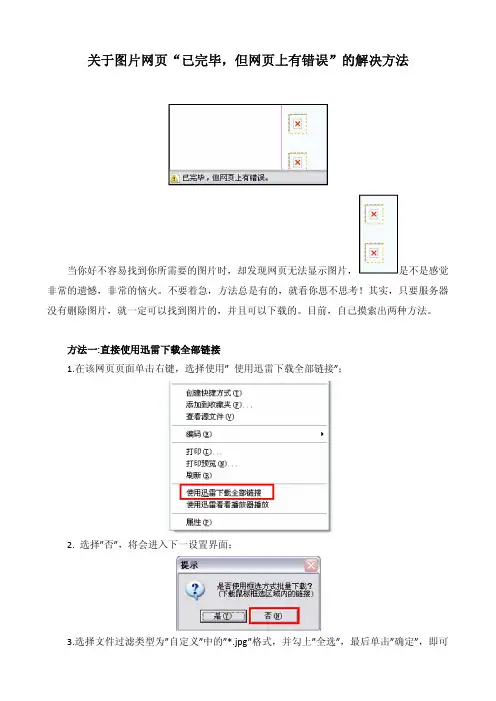
关于图片网页“已完毕,但网页上有错误”的解决方法
当你好不容易找到你所需要的图片时,却发现网页无法显示图片,是不是感觉非常的遗憾,非常的恼火。
不要着急,方法总是有的,就看你思不思考!其实,只要服务器没有删除图片,就一定可以找到图片的,并且可以下载的。
目前,自己摸索出两种方法。
方法一:直接使用迅雷下载全部链接
1.在该网页页面单击右键,选择使用” 使用迅雷下载全部链接”;
2. 选择”否”,将会进入下一设置界面;
3.选择文件过滤类型为”自定义”中的”*.jpg”格式,并勾上”全选”,最后单击”确定”,即可
以开始下载!
4.设置下载路径,注意一定要勾上”使用相同配置”,否则够你点的,然后点“立即下载”。
方法二:根据html文件的特点,查找文件路径
1.随便找一个无法显示的图片文件单元;
2.右键单击“属性”;
3.查看属性,找到地址并将其复制到ie浏览器地址栏,转到浏览即可以浏览该图片。
网页上有错误解决办法手动修复办法:1、点击“开始”菜单,打开“运行”。
2、输入regsvr32 jscript.dll后选择“确定”。
出现提示(jscript.dll中的DIIRegisterServer成功)后,点击“确定”。
3、再次输入regsvr32 vbscript.dll选择“确定”。
再一次出现提示(vbscript.dll中的DIIRegisterServer成功)后,点“确定”。
经过以上两次成功提示,说明已成功修复IE组件。
4、将浏览器的过滤等功能关闭后,清除一下浏览器的缓存(工具->Internet选项->(在Internet 临时文件框中-删除Cookies),再点Internet 临时文件框中删除文件(记得勾上删除所有脱机内容),确定后,然后再重新打开浏览器尝试!文案编辑词条B 添加义项?文案,原指放书的桌子,后来指在桌子上写字的人。
现在指的是公司或企业中从事文字工作的职位,就是以文字来表现已经制定的创意策略。
文案它不同于设计师用画面或其他手段的表现手法,它是一个与广告创意先后相继的表现的过程、发展的过程、深化的过程,多存在于广告公司,企业宣传,新闻策划等。
基本信息中文名称文案外文名称Copy目录1发展历程2主要工作3分类构成4基本要求5工作范围6文案写法7实际应用折叠编辑本段发展历程汉字"文案"(wén àn)是指古代官衙中掌管档案、负责起草文书的幕友,亦指官署中的公文、书信等;在现代,文案的称呼主要用在商业领域,其意义与中国古代所说的文案是有区别的。
在中国古代,文案亦作" 文按"。
公文案卷。
《北堂书钞》卷六八引《汉杂事》:"先是公府掾多不视事,但以文案为务。
"《晋书·桓温传》:"机务不可停废,常行文按宜为限日。
" 唐戴叔伦《答崔载华》诗:"文案日成堆,愁眉拽不开。
电脑网页浏览器故障修复方法作为现代社会中不可或缺的工具,电脑带给我们许多便利,而网页浏览器更是它的重要组成部分。
然而,像任何其他软件一样,网页浏览器有时也会出现一些故障,让人感到头痛不已。
今天,我将与大家分享一些常见的电脑网页浏览器故障修复方法,希望能够帮到有需要的朋友们。
1. 清除浏览器缓存有时候,浏览器缓存可能会导致页面加载问题。
这时,我们可以尝试清除浏览器缓存来解决故障。
步骤如下:- 打开浏览器设置,一般位于右上角菜单中的“设置”或“选项”。
- 在设置页面中,找到“隐私”或“清除浏览数据”选项。
- 选择清除缓存,并确保其他选项如Cookies和历史记录没有选中(除非你确实需要清除它们)。
- 确认清除操作,并等待浏览器完成清除。
2. 禁用插件和扩展程序有些插件和扩展程序可能会与浏览器的正常运行产生冲突,导致故障。
为了解决这个问题,我们可以尝试禁用它们。
步骤如下: - 打开浏览器设置,找到插件或扩展程序管理页面。
- 逐一禁用各个插件和扩展程序,可以通过勾选“启用”或“禁用”来进行设置。
- 重新启动浏览器,并检查是否修复了故障。
3. 检查网络连接有时候,网页无法加载是由于网络连接问题引起的。
我们可以通过以下方法来检查网络连接:- 检查电脑的网络连接状态,确保连接正常。
- 尝试访问其他网站,确认是否只有特定网页无法加载。
- 如果其他网站可以正常加载,那么可能是该网页的服务器问题。
4. 更新浏览器版本浏览器的更新通常包含了对之前版本中已知故障的修复,通过更新浏览器版本可以修复一些常见的故障。
步骤如下:- 打开浏览器设置,找到关于页面。
- 在关于页面中,查看当前浏览器的版本号。
- 如果有更新可用,点击更新按钮,并等待浏览器完成更新。
- 重启浏览器,并检查是否修复了故障。
5. 尝试其他浏览器如果以上方法都无法解决问题,那么我们可以尝试使用其他浏览器来访问该网页。
不同的浏览器有不同的特性和工作方式,可能会对故障产生不同的反应。
如何修复无法访问的网页在我们日常上网的过程中,有时候会遇到无法访问某个网页的情况,这对于需要获取特定信息或进行在线交流的用户来说是很烦恼的。
在本文中,我将为您介绍几种修复无法访问网页的方法,希望对您有所帮助。
一、检查网络连接首先,当我们无法访问某个网页时,应该检查我们的网络连接是否正常。
您可以尝试连接其他网站或刷新当前网页,如果其他网站能够正常加载,那么问题很可能出在该网页本身。
如果无法连接其他网站,您可以检查您的无线路由器或以太网连接是否正常。
二、清除浏览器缓存浏览器缓存是指浏览器为了提高网页加载速度而存储的一些数据,有时候这些缓存文件可能过期或损坏导致无法访问网页。
您可以进入浏览器的设置,清除浏览器历史记录、缓存文件和Cookie等,然后重新访问网页,看是否能够解决问题。
三、使用其他浏览器如果您尝试清除缓存后仍然无法访问网页,您可以尝试使用其他浏览器。
不同的浏览器可能对网页的支持性略有不同,通过尝试其他浏览器访问网页,有时可以解决无法访问的问题。
四、检查防火墙和安全软件设置有时候,您的防火墙或安全软件会阻止某些网页的访问。
您可以进入防火墙或安全软件的设置界面,检查是否屏蔽了该网页的访问。
如果有,您可以尝试将其添加到信任列表中,然后重新访问网页。
五、确认网页是否被屏蔽或关闭有时候,网页可能被屏蔽或关闭,导致无法访问。
您可以通过搜索引擎搜索该网页的名称或关键词,查看是否有相关的屏蔽或关闭信息。
如果是因为这个原因造成的无法访问,您可以尝试访问其他类似的网页或同一网站的其他页面。
六、重启路由器或更换DNS服务器如果以上方法都无法修复无法访问网页的问题,您可以尝试重启您的无线路由器或更换DNS服务器。
有时候,路由器的缓存可能导致网页无法加载,通过重启路由器可以清除缓存。
另外,更换DNS服务器也可以尝试解决无法访问网页的问题,您可以在网络设置中更改DNS服务器地址。
总结:无法访问网页是我们上网过程中常遇到的问题,通过检查网络连接、清除浏览器缓存、使用其他浏览器、检查防火墙和安全软件设置、确认网页是否被屏蔽或关闭、重启路由器或更换DNS服务器等方法,我们可以尝试修复这个问题。
解决电脑网页内容显示错位的问题在电脑使用过程中,我们可能会遇到网页内容显示错位的问题。
这种情况下,页面的布局变得混乱,文字和图片位置错乱,影响了我们的浏览体验。
针对这个问题,本文将介绍一些常见的解决方法,帮助大家解决电脑网页内容显示错位的困扰。
一、检查网络连接首先,我们应该检查电脑的网络连接是否正常。
有时候,网页错位可能是由于网络连接不稳定造成的。
我们可以尝试刷新页面或者重新连接网络,看看问题是否得以解决。
二、清除浏览器缓存浏览器缓存是指浏览器保存网页资源文件的临时存储空间,它的作用是提高网页加载速度。
然而,缓存文件过多或者损坏可能导致网页错位的问题。
因此,我们可以清除浏览器缓存,以解决网页错位的困扰。
不同的浏览器清除缓存的方法略有不同,一般可以通过以下步骤进行操作:1. 打开浏览器的设置界面;2. 找到“高级”或者“隐私与安全”等选项;3. 找到“清除浏览数据”或者“清除缓存”等选项;4. 选择清除缓存的内容范围(建议选择“全部”);5. 点击确认,等待缓存清理完成。
三、更换浏览器有些时候,网页错位的问题可能是由于浏览器的兼容性或者版本更新问题造成的。
我们可以尝试更换其他浏览器,比如Google Chrome、Mozilla Firefox等,看看问题是否得到解决。
四、检查屏幕分辨率和缩放设置屏幕分辨率和缩放设置也可能对网页显示产生影响。
如果我们的电脑分辨率设置过低或者缩放设置不合适,就会导致网页显示错位。
因此,我们可以适当调整电脑的分辨率和缩放设置,看看问题是否能够解决。
具体操作步骤如下:1. 在桌面上点击鼠标右键,选择“显示设置”;2. 找到“分辨率”选项,选择合适的分辨率;3. 找到“缩放和布局”选项,调整缩放比例为100%;4. 点击确认,应用设置。
五、禁用浏览器扩展和插件有时候,浏览器的扩展和插件也可能干扰网页的显示,导致内容错位。
我们可以尝试禁用或者删除一些不常用的扩展和插件,看看问题是否得以解决。
网页无法正常加载的修复方法网页是我们在日常生活中经常访问的一种媒介,但有时我们会遇到网页无法正常加载的问题。
这可能是由于多种原因引起的,包括网络问题、浏览器问题以及网页本身的问题。
本文将为您介绍一些常见的网页无法正常加载的修复方法,帮助您解决这个困扰。
首先,如果您发现某个网页无法加载,第一步是检查您的网络连接。
确保您的网络连接正常并且稳定。
您可以尝试重新连接Wi-Fi或以太网连接来解决此问题。
此外,确保其他设备能够正常连接到相同的网络,以确定问题是否与您的设备有关。
如果您的网络连接正常,但仍然无法加载特定网页,那么可能是由于浏览器的问题。
尝试清除浏览器的缓存和历史记录,这可以解决许多加载问题。
在大多数浏览器中,您可以通过进入浏览器设置或选项菜单找到相应的选项。
清除缓存和历史记录后,尝试重新加载网页,看是否问题得到解决。
此外,您还可以尝试使用其他浏览器来加载网页。
有时候,某些网页在某个特定的浏览器上无法正常加载,但在其他浏览器上可以正常显示。
尝试使用不同的浏览器可能会解决您的问题。
如果问题仍然存在,那么可能是由于网页本身的问题。
有时候,网页的服务器可能无法正常响应请求,导致网页加载失败。
您可以尝试刷新网页,或者等待一段时间后再试。
如果问题仍然存在,您可以尝试访问其他类似的网页,看是否能够正常加载。
如果其他网页都能够正常加载,那么可以断定问题确实出在特定的网页上。
最后,如果您经过上述方法仍然无法解决问题,您可以尝试重新启动您的设备。
有时候,重新启动设备可以解决各种常见的问题,包括网页无法加载的问题。
关闭设备并重新启动,然后再尝试加载网页,看是否问题得到解决。
总之,当网页无法正常加载时,您可以通过检查网络连接、清除浏览器缓存、尝试其他浏览器、等待一段时间、以及重新启动设备等方法来解决问题。
如果这些方法都无法解决问题,那么可能是由于网页本身的问题或其他更加复杂的技术问题。
在这种情况下,您可以尝试联系网页的所有者或寻求专业的技术支持。
网站还原错误是什么问题?该怎么修复
网站还原错误修复方法:
1、打开IE浏览器→点击【工具】→【管理加载项】。
如图所示:
2、选择【所有加载项】→选中所有加载项,单击【全部禁用】。
如图所示:
3、重新打开IE浏览器→若仍然出现网站还原错误,则不是加载项的问题,请尝试方案二,若未出现网站还原错误,则是加载项错误问题,选中第一个加载项→单击【启用】。
如图所示:
4、重新打开IE浏览器→若IE浏览器仍然出现网站还原错误提示,选中第一个加载项→点击【禁用】→选中剩余加载项→点击【全部启用】(若重新打开IE浏览器后,未出现网站还原错误提示,则启用第二个加载项,以此类推,直至找出错误加载项)。
网页上有错误的一般解决方法
1、点击“开始”菜单,打开“运行”。
2、输入regsvr32 jscript.dll后选择“确定”。
出现提示后,点击确定。
3、再次输入regsvr32 vbscript.dll选择“确定”。
再一次出现提示后,确定。
4、经过以上两次成功提示,说明已成功修复IE组件,清除一下浏览器的Cookies和缓存(打开ie浏览器-上方的工具->Internet选项->删除Cookies,还有删除临时文件。
(也可以用金山卫士/360安全卫士进行清理)
网页上有错误其他解决办法
1、如果是Scripting.FileSystemObject (FSO 文本文件读写)被关闭了,开启FSO功能即可,在“运行”中执行regsvr32 scrrun.dll即可。
2、安全模式设置成“中”,如果javascript脚本中报这个错误,还应将IE的安全设置“不允许运行未标记为安全的activeX控件”启用即可。
注意如果您将相应的网站设成“受信任的站点”,必须对“受信任的站点”进行相应的IE 安全设置,此时如果对“Internet”IE设置将是徒劳的。
3、有些脚本需要微软的MSXML 控件才能进入。
当使用IE 5 以上版本的缺省安全模式时,会提示是否接受MSXML 控件,如果接受,MSXML 将自动安装到您的机器上(得等上几分钟)。
如果自动安装不成功,可以自行下载和安装MSXML 3.0 SP7。
有时是由于msxml 3服务被关掉了,使用regsvr32 msxml3.dll即可。
编辑本段手动编程修复
请将以下语句复制到记事本中,另存为后缀为.cmd的文件,并运行,运行完毕就已经成功修复。
====================================================
echo 正在修复,这个过程可能需要几分钟,请稍候……
rundll32.exe advpack.dll /DelNodeRunDLL32 %systemroot%/System32/dacui.dll rundll32.exe advpack.dll /DelNodeRunDLL32 %systemroot%/Catroot/icatalog.mdb regsvr32 /s comcat.dll regsvr32 /s asctrls.ocx regsvr32 /s oleaut32.dll regsvr32 /s shdocvw.dll /I regsvr32 /s shdocvw.dll regsvr32 /s browseui.dll regsvr32 /s browseui.dll /I regsvr32 /s msrating.dll regsvr32 /s mlang.dll regsvr32 /s hlink.dll regsvr32 /s mshtml.dll regsvr32 /s mshtmled.dll regsvr32 /s urlmon.dll regsvr32 /s plugin.ocx regsvr32 /s sendmail.dll regsvr32 /s mshtml.dll /i regsvr32 /s scrobj.dll regsvr32 /s corpol.dll regsvr32 /s jscript.dll regsvr32 /s msxml.dll regsvr32 /s imgutil.dll regsvr32 /s cryptext.dll regsvr32 /s inseng.dll regsvr32 /s iesetup.dll /i regsvr32 /s cryptdlg.dll regsvr32 /s actxprxy.dll regsvr32 /s dispex.dll regsvr32 /s occache.dll regsvr32 /s iepeers.dll regsvr32 /s urlmon.dll /i regsvr32 /s cdfview.dll regsvr32 /s webcheck.dll regsvr32 /s mobsync.dll regsvr32 /s pngfilt.dll regsvr32 /s licmgr10.dll regsvr32 /s hhctrl.ocx regsvr32 /s inetcfg.dll regsvr32 /s trialoc.dll regsvr32 /s tdc.ocx regsvr32 /s MSR2C.DLL regsvr32 /s msident.dll regsvr32 /s msieftp.dll regsvr32 /s xmsconf.ocx regsvr32 /s ils.dll regsvr32 /s msoeacct.dll regsvr32 /s wab32.dll regsvr32 /s wabimp.dll
regsvr32 /s wabfind.dll regsvr32 /s oemiglib.dll regsvr32 /s directdb.dll regsvr32 /s inetcomm.dll regsvr32 /s msoe.dll regsvr32 /s oeimport.dll regsvr32 /s msdxm.ocx regsvr32 /s dxmasf.dll regsvr32 /s laprxy.dll regsvr32 /s l3codecx.ax regsvr32 /s acelpdec.ax regsvr32 /s mpg4ds32.ax regsvr32 /s danim.dll regsvr32 /s Daxctle.ocx regsvr32 /s lmrt.dll regsvr32 /s datime.dll regsvr32 /s dxtrans.dll regsvr32 /s dxtmsft.dll regsvr32 /s wshom.ocx regsvr32 /s wshext.dll regsvr32 /s vbscript.dll regsvr32 /s scrrun.dll mstinit.exe /setup regsvr32 /s msnsspc.dll /SspcCreateSspiReg regsvr32 /s msapsspc.dll /SspcCreateSspiReg echo. echo. echo 修复成功!任意键退出!
pause>nul
=========================================。